పగుళ్లు, పాపింగ్ లేదా ఏవైనా ఇతర సౌండ్ సమస్యలు మీకు చిరాకు కలిగిస్తాయి. వారి నుండి పగిలిన శబ్దాన్ని నిరంతరం వినే వినియోగదారుల విషయంలో కూడా ఇదే జరుగుతుంది లాజిటెక్ జి ప్రో ఎక్స్ . మీ హెడ్సెట్ సాధారణంగా పని చేయడంలో మీకు సహాయపడటానికి, మీరు ప్రయత్నించడానికి మేము కొన్ని పద్ధతులను సేకరించాము.
కానీ ఏదైనా అధునాతన సెట్టింగ్లను ట్వీక్ చేసే ముందు, మీరు మీ PCని పునఃప్రారంభించవలసి ఉంటుంది. కొన్నిసార్లు సాధారణ పునఃప్రారంభం ఎటువంటి అవాంతరం లేకుండా మీ సమస్యలను పరిష్కరించగలదు. రీబూట్ చేసిన తర్వాత, మీ హెడ్సెట్ను అన్ప్లగ్ చేసి, ఆపై దాన్ని రీప్లగ్ చేయడానికి ప్రయత్నించండి. ఇది మీ కంప్యూటర్కి సరిగ్గా కనెక్ట్ చేయబడిందని నిర్ధారించుకోండి. అంతేకాకుండా, మీరు మీ ఫోన్ను కంప్యూటర్ దగ్గర ఉంచకపోవడమే మంచిది. మీరు ఈ అన్ని చర్యలను తీసుకున్నప్పటికీ, ఇప్పటికీ పగుళ్లు వచ్చే శబ్దాన్ని వింటున్నట్లయితే, ఈ పరిష్కారాలను ప్రయత్నించండి:
- మీ లాజిటెక్ G HUB యాప్ను తెరవండి.
- పై క్లిక్ చేయండి స్పీకర్ చిహ్నం . తర్వాత పక్కనే ఉన్న పెట్టె ఎంపికను తీసివేయండి సరౌండ్ సౌండ్ని ప్రారంభించండి .
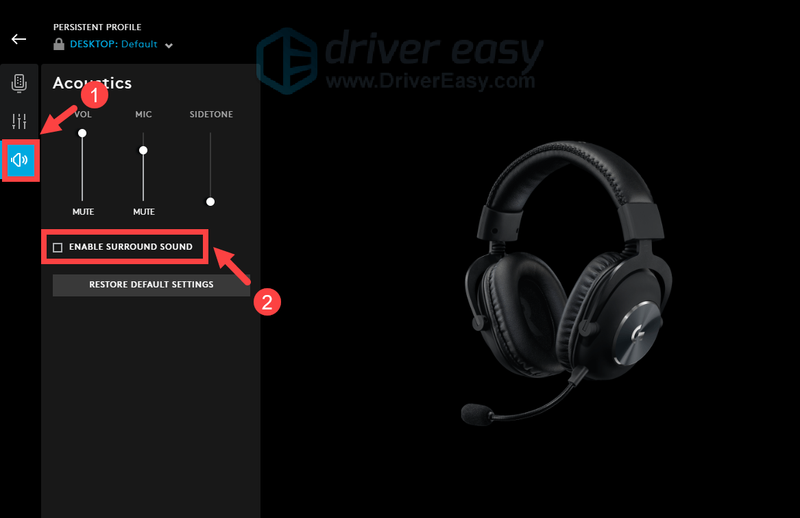
మార్పులను వర్తింపజేసిన తర్వాత, మీ హెడ్సెట్ని ఉపయోగించండి మరియు మీ సమస్య తొలగిపోయిందో లేదో పరీక్షించుకోండి. మీ సమస్య కొనసాగితే, దిగువ తదుపరి పరిష్కారాన్ని ప్రయత్నించండి. - మీ టాస్క్బార్ దిగువ-కుడి మూలలో, మీ స్పీకర్ చిహ్నంపై కుడి-క్లిక్ చేయండి. గాలిలో తేలియాడు ప్రాదేశిక ధ్వని , ఆపై ఎంచుకోండి ఆఫ్ దానిని నిలిపివేయడానికి.

మీరు పూర్తి చేసిన తర్వాత, అది బాగా అనిపిస్తుందో లేదో తనిఖీ చేయడానికి ఏదైనా ప్లే చేయండి. మీరు ఏదైనా తేడాను చూడలేకపోతే, చింతించకండి. దిగువ తదుపరి పరిష్కారానికి వెళ్లండి. - మీ టాస్క్బార్ యొక్క దిగువ-కుడి మూలలో, మీ స్పీకర్ చిహ్నంపై కుడి-క్లిక్ చేసి, ఎంచుకోండి సౌండ్ సెట్టింగ్లను తెరవండి .
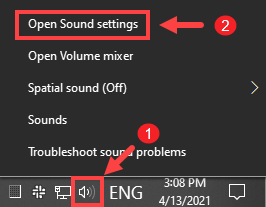
- క్లిక్ చేయండి సౌండ్ కంట్రోల్ ప్యానెల్ .
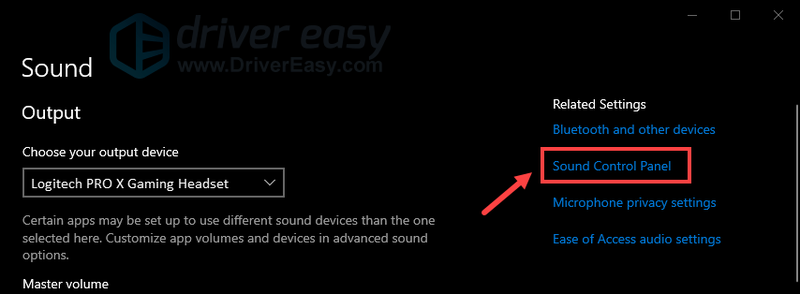
- క్రింద ప్లేబ్యాక్ ట్యాబ్, మీ పరికరాన్ని ఎంచుకుని, క్లిక్ చేయండి లక్షణాలు .
అప్పుడు ప్రాపర్టీస్ విండోలో, డ్రాప్-డౌన్ బాణంపై క్లిక్ చేసి, ఎంచుకోండి 16 బిట్, 44100 Hz (CD నాణ్యత) . అప్పుడు క్లిక్ చేయండి అలాగే మార్పులను సేవ్ చేయడానికి.
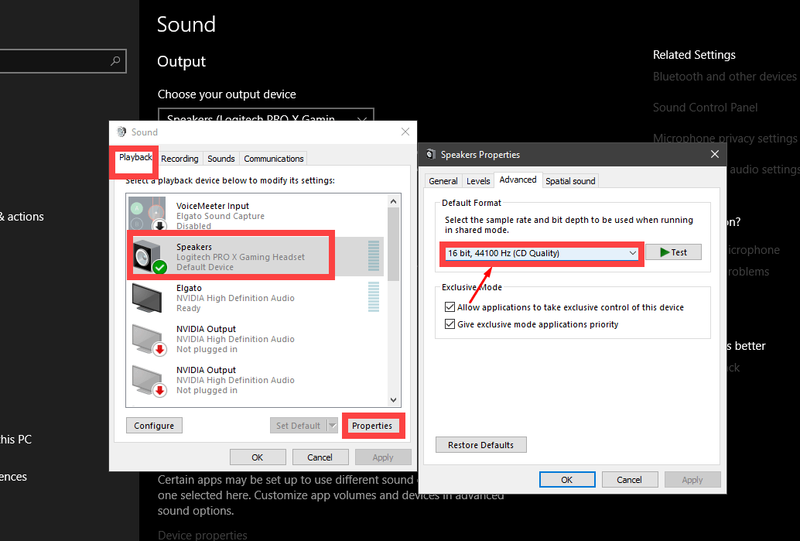
ఇప్పుడు ఏదైనా ఆడటానికి ప్రయత్నించండి. మీ సమస్య కొనసాగితే, తదుపరి పరిష్కారానికి వెళ్లండి. - డ్రైవర్ ఈజీని రన్ చేసి, క్లిక్ చేయండి ఇప్పుడు స్కాన్ చేయండి బటన్. డ్రైవర్ ఈజీ మీ కంప్యూటర్ను స్కాన్ చేస్తుంది మరియు తప్పిపోయిన లేదా పాత డ్రైవర్లు ఉన్న ఏవైనా పరికరాలను గుర్తిస్తుంది.
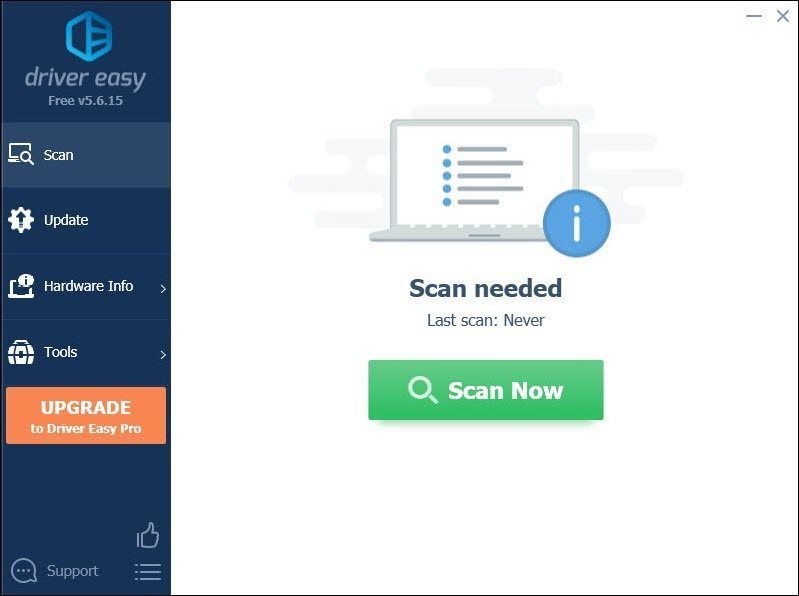
- క్లిక్ చేయండి అన్నీ నవీకరించండి యొక్క సరైన సంస్కరణను స్వయంచాలకంగా డౌన్లోడ్ చేసి, ఇన్స్టాల్ చేయడానికి అన్ని మీ సిస్టమ్లో తప్పిపోయిన లేదా గడువు ముగిసిన డ్రైవర్లు.(దీనికి ఇది అవసరం ప్రో వెర్షన్ తో వస్తుంది పూర్తి మద్దతు మరియు ఎ 30-రోజుల మనీ-బ్యాక్ హామీ. మీరు అన్నింటినీ అప్డేట్ చేయి క్లిక్ చేసినప్పుడు అప్గ్రేడ్ చేయమని మీరు ప్రాంప్ట్ చేయబడతారు. మీరు ప్రో వెర్షన్కి అప్గ్రేడ్ చేయకూడదనుకుంటే, మీరు మీ డ్రైవర్లను ఉచిత వెర్షన్తో కూడా అప్డేట్ చేయవచ్చు. మీరు చేయాల్సిందల్లా వాటిని ఒకేసారి డౌన్లోడ్ చేసి, వాటిని మాన్యువల్గా ఇన్స్టాల్ చేయడం.)
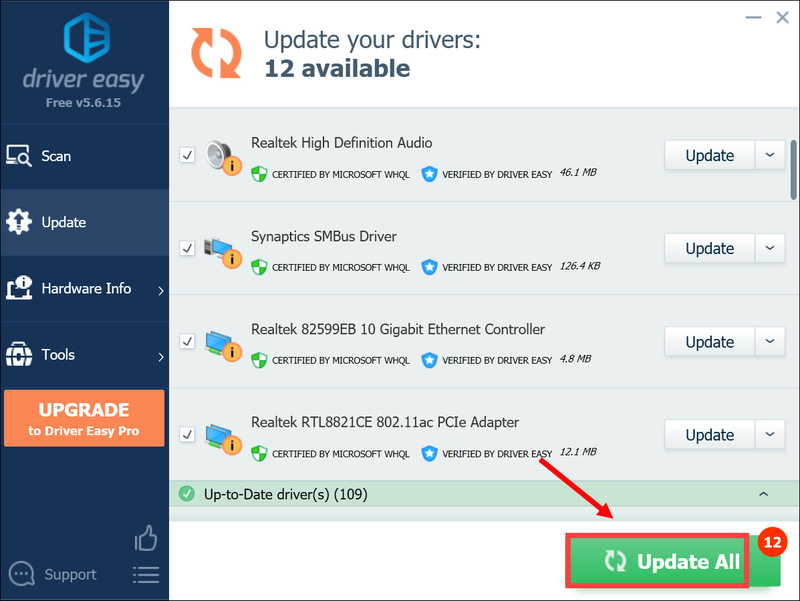 ది ప్రో వెర్షన్ డ్రైవర్ ఈజీతో వస్తుంది పూర్తి సాంకేతిక మద్దతు . మీకు సహాయం కావాలంటే, దయచేసి డ్రైవర్ ఈజీ మద్దతు బృందాన్ని వద్ద సంప్రదించండి.
ది ప్రో వెర్షన్ డ్రైవర్ ఈజీతో వస్తుంది పూర్తి సాంకేతిక మద్దతు . మీకు సహాయం కావాలంటే, దయచేసి డ్రైవర్ ఈజీ మద్దతు బృందాన్ని వద్ద సంప్రదించండి. - ముందుగా మీరు యాప్ను అన్ఇన్స్టాల్ చేయాలి.
మీ కీబోర్డ్లో, రన్ బాక్స్ను తెరవడానికి ఏకకాలంలో Windows + R కీలను నొక్కండి. - టైప్ చేయండి నియంత్రణ appwiz.cpl మరియు ఎంటర్ నొక్కండి.
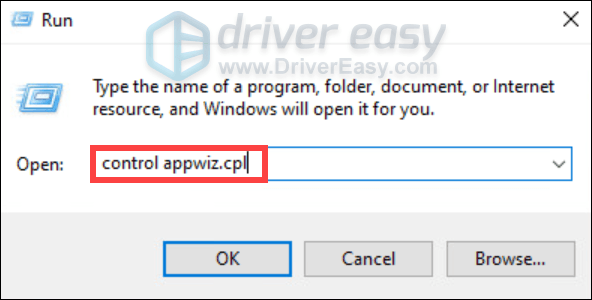
- రెండుసార్లు నొక్కు లాజిటెక్ G HUB దాన్ని అన్ఇన్స్టాల్ చేయడానికి.
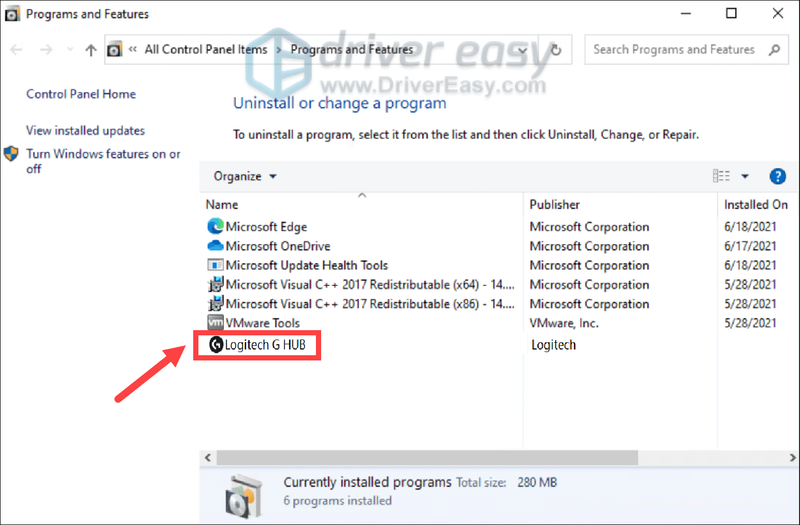
- క్లిక్ చేయండి అవును .
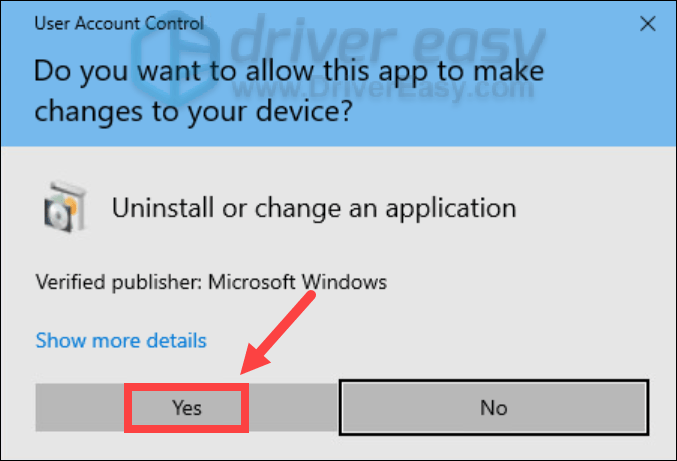
- మీరు పూర్తి చేసిన తర్వాత, మీ కంప్యూటర్ని పునఃప్రారంభించండి.
- ఇప్పుడు మీరు సందర్శించడం ద్వారా లాజిటెక్ G HUBని ఇన్స్టాల్ చేయాలి డౌన్లోడ్ పేజీ , ఆపై క్లిక్ చేయండి విండోస్ కోసం డౌన్లోడ్ చేయండి .
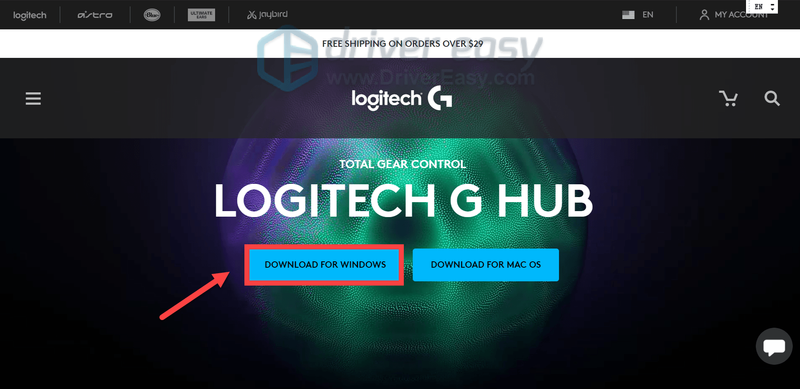
లాజిటెక్ G HUBని మళ్లీ ఇన్స్టాల్ చేయడానికి మీరు ఆన్-స్క్రీన్ సూచనలను అనుసరించవచ్చు. మీరు పూర్తి చేసిన తర్వాత, మీ హెడ్సెట్ని ఉపయోగించండి మరియు అది అనుకున్న విధంగా సరిగ్గా పని చేస్తుంది.

ఫిక్స్ 1: సరౌండ్ సౌండ్ను నిలిపివేయండి
సరౌండ్ సౌండ్ అనేది ఆడియోను మరింత వాస్తవికంగా చేస్తుంది మరియు ఎక్కువ లోతును ఇస్తుంది. దాని ఆకర్షణీయమైన ఫీచర్లు ఉన్నప్పటికీ, కొంతమంది వినియోగదారులు దీనిని ప్రారంభించినప్పుడు, వివిధ ధ్వని సమస్యలు ఉత్పన్నమవుతాయని కనుగొన్నారు. మీ సమస్యను పరిష్కరించడానికి, సరౌండ్ సౌండ్ని నిలిపివేయడానికి ప్రయత్నించండి:
ఫిక్స్ 2: ప్రాదేశిక ధ్వనిని ఆఫ్ చేయండి
స్పేషియల్ సౌండ్ అత్యున్నత స్థాయి ఆడియో ఇమ్మర్షన్ను అందించడం లక్ష్యంగా పెట్టుకుంది. అయితే, ఇది మీ కొత్త హెడ్సెట్తో సరిగ్గా పని చేయకపోవచ్చు, ఇది మీకు ధ్వని సమస్యలను కలిగి ఉండటానికి కారణం కావచ్చు. అది మీకేనా అని తనిఖీ చేయడానికి, దిగువ దశలను అనుసరించడం ద్వారా ప్రాదేశిక ధ్వనిని ఆఫ్ చేయండి.
పరిష్కరించండి 3: ధ్వని ఆకృతిని 16bit 44100 Hzకి సెట్ చేయండి
24 బిట్, 44100 Hz చాలా మంది వినియోగదారుల ప్రకారం, సాధారణంగా చాలా మీడియాకు మంచిది. మీ సమస్యను తగ్గించడానికి, మీరు ధ్వని ఆకృతిని 16bit, 44100 Hzకి సెట్ చేయడానికి ప్రయత్నించవచ్చు:
ఫిక్స్ 4: మీ సౌండ్ డ్రైవర్ను అప్డేట్ చేయండి
మీ సౌండ్ డ్రైవర్ అనేది మీ సిస్టమ్ సౌండ్ కార్డ్తో కమ్యూనికేట్ చేయడానికి అనుమతించే సాఫ్ట్వేర్ యొక్క ముఖ్యమైన భాగం. ఇది పాతది లేదా సరిగ్గా పని చేయకపోతే, అది గుర్తించదగిన పనితీరు సమస్యలను కలిగిస్తుంది. అందువల్ల, మీరు పగిలిపోయే ధ్వనిని విన్నప్పుడు లేదా మీ G Pro X నుండి ఏవైనా ఇతర సౌండ్ సమస్యలు ఉంటే, మీ సౌండ్ డ్రైవర్ తాజాగా ఉందో లేదో తనిఖీ చేయడానికి ఇది చాలా సమయం.
మీ సౌండ్ డ్రైవర్ను అప్డేట్ చేయడానికి, మీరు దీన్ని పరికర నిర్వాహికి ద్వారా మాన్యువల్గా చేయవచ్చు లేదా మీ సిస్టమ్ కోసం ఖచ్చితమైన డ్రైవర్ను డౌన్లోడ్ చేసి, ఇన్స్టాల్ చేయడానికి తయారీదారు డ్రైవర్ డౌన్లోడ్ పేజీకి వెళ్లండి. దీనికి నిర్దిష్ట స్థాయి కంప్యూటర్ పరిజ్ఞానం అవసరం మరియు మీరు టెక్-అవగాహన లేకుంటే తలనొప్పిగా మారవచ్చు. కాబట్టి, మీరు ఆటోమేటిక్ డ్రైవర్ అప్డేటర్ని ఉపయోగించాలని మేము సిఫార్సు చేయాలనుకుంటున్నాము డ్రైవర్ ఈజీ . డ్రైవర్ ఈజీతో, డ్రైవర్ అప్డేట్ల కోసం మీరు మీ సమయాన్ని వృథా చేయనవసరం లేదు, ఎందుకంటే ఇది మీ కోసం బిజీగా ఉండే పనిని చూసుకుంటుంది.
డ్రైవర్ ఈజీతో డ్రైవర్లను ఎలా అప్డేట్ చేయాలో ఇక్కడ ఉంది:
మీ సౌండ్ డ్రైవర్ను నవీకరించిన తర్వాత, మార్పులు పూర్తి ప్రభావం చూపడానికి మీ PCని పునఃప్రారంభించండి. మీ సమస్య కొనసాగితే, తదుపరి పరిష్కారానికి వెళ్లండి.
ఫిక్స్ 5: లాజిటెక్ జి హబ్ని మళ్లీ ఇన్స్టాల్ చేయండి
లాజిటెక్ G HUB ఇక్కడ మీరు మీ మద్దతు ఉన్న లాజిటెక్ G గేర్లన్నింటినీ ఆప్టిమైజ్ చేయవచ్చు మరియు అనుకూలీకరించవచ్చు. కానీ కొంతమంది వినియోగదారుల ప్రకారం, G HUBలో ఇటీవలి అప్డేట్ వారి హెడ్సెట్ ఉద్దేశించిన విధంగా పని చేయడం లేదు. అది మీకేనా అని తనిఖీ చేయడానికి, మీరు యాప్ని మళ్లీ ఇన్స్టాల్ చేయడానికి ప్రయత్నించాలి:
ఇప్పటికీ సమస్యను పరిష్కరించలేకపోయిన వినియోగదారుల కోసం, మీరు ప్రయత్నించాలి DTS సౌండ్ అన్బౌండ్ని నిలిపివేయండి మీరు దీన్ని ఎనేబుల్ చేస్తే. DTS సౌండ్ అన్బౌండ్ యొక్క తాజా వెర్షన్కి అప్డేట్ చేసిన ఎవరికైనా ఈ సమస్య ఎదురవుతున్నట్లు కనిపిస్తోంది. మీరు DTS ప్రయోజనాన్ని పొందలేకపోవడం నిరుత్సాహపరిచినప్పటికీ, మీ ధ్వని మళ్లీ పగిలిపోకుండా చూసుకోవడానికి ఇది ఒక ప్రత్యామ్నాయం.
అయితే, మీ కోసం ఏమీ పని చేయకపోతే, మీ హెడ్సెట్ విరిగిపోయే అవకాశం ఎక్కువగా ఉంటుంది. ఈ పరిస్థితిలో, మీరు మద్దతును సంప్రదించాలి లేదా వారంటీ కింద ఉన్నట్లయితే భర్తీ కోసం రిటైలర్కు పంపాలి.
ఈ పోస్ట్ సహాయపడిందని ఆశిస్తున్నాము! పైన పేర్కొన్న ఏవైనా పరిష్కారాలు మీ కోసం పనిచేశాయో మాకు తెలియజేయడానికి దిగువ వ్యాఖ్యను వ్రాయడానికి సంకోచించకండి. మీ కోసం పని చేసే ఒకదాన్ని మీరు కనుగొన్నట్లయితే మేము ప్రత్యామ్నాయ పద్ధతులను కూడా స్వాగతిస్తాము.
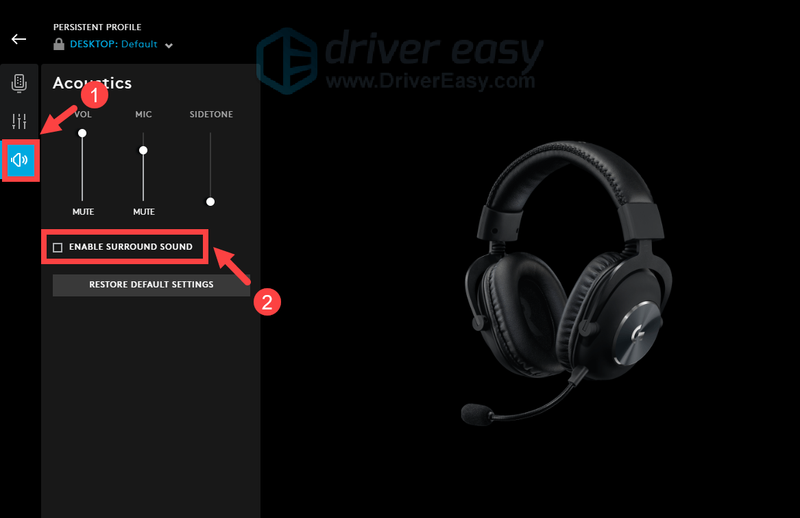

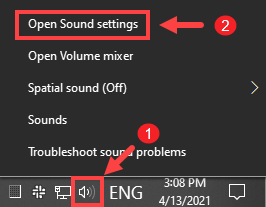
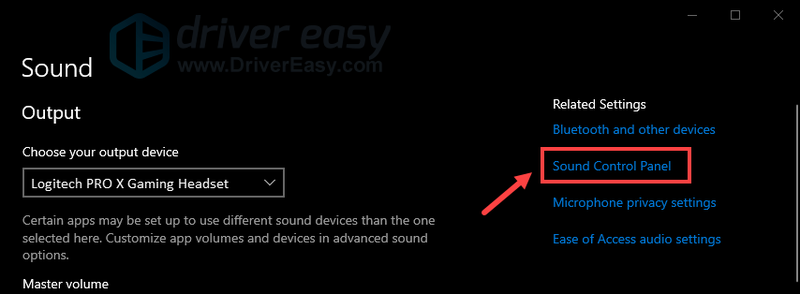
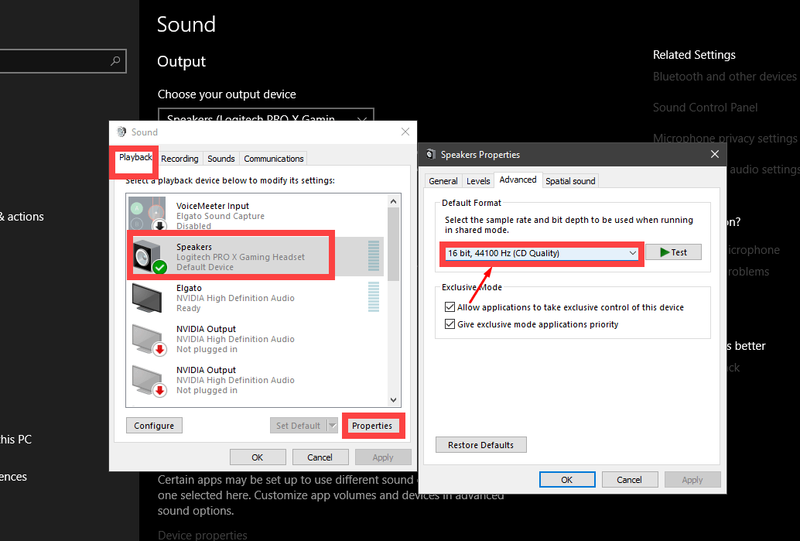
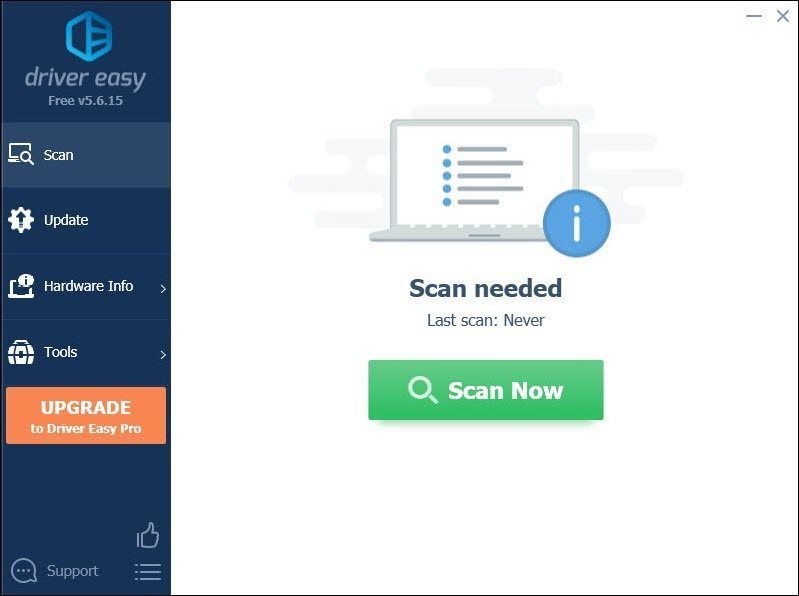
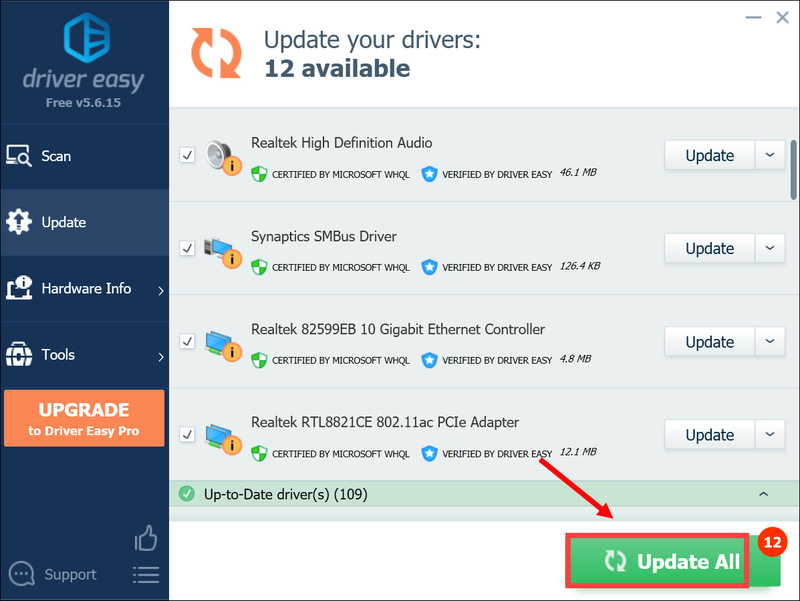
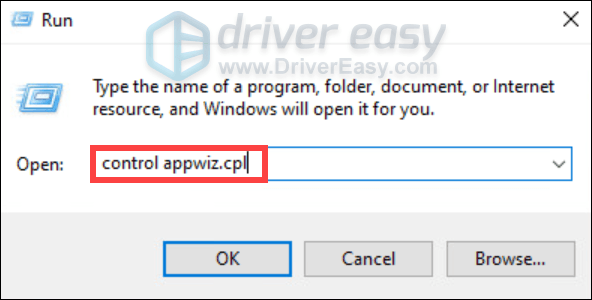
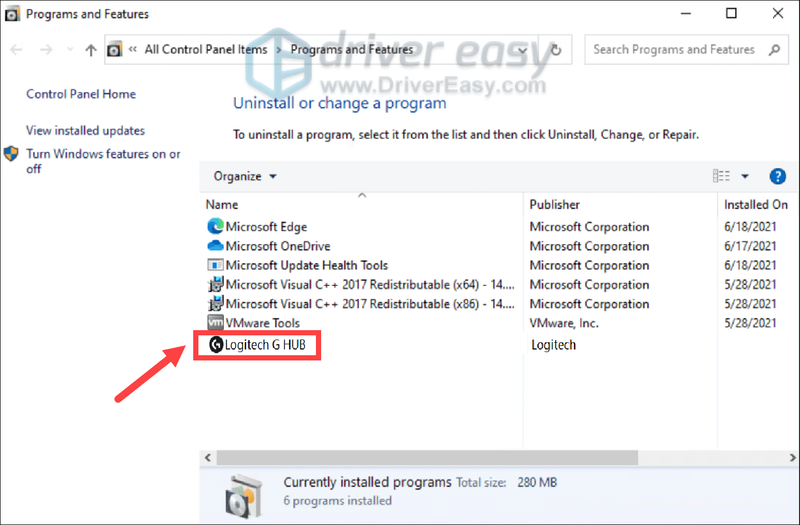
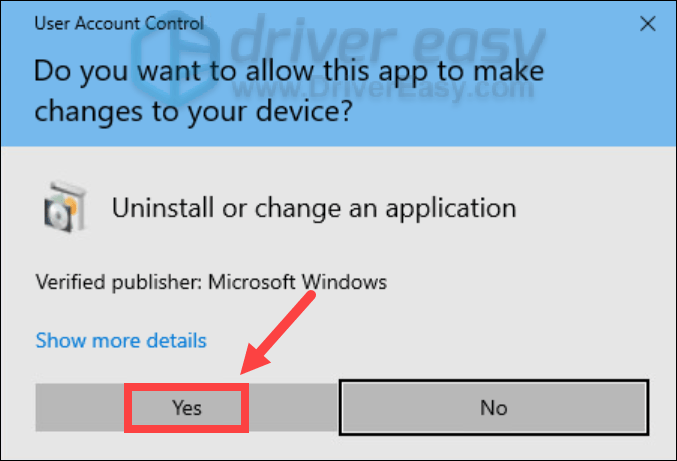
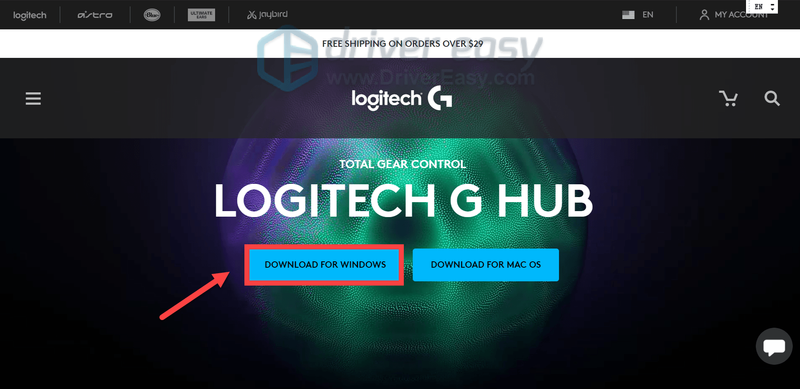





![[పరిష్కరించబడింది] కీబోర్డ్ను ఎలా రీసెట్ చేయాలి](https://letmeknow.ch/img/knowledge-base/77/how-reset-keyboard.jpg)
